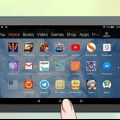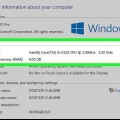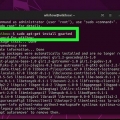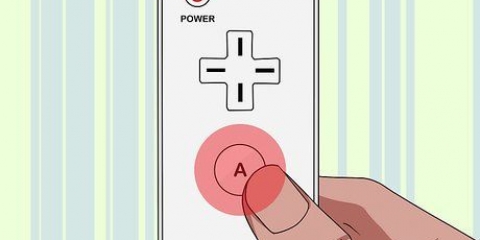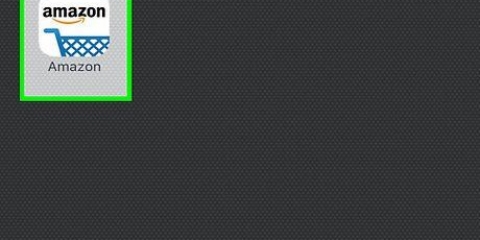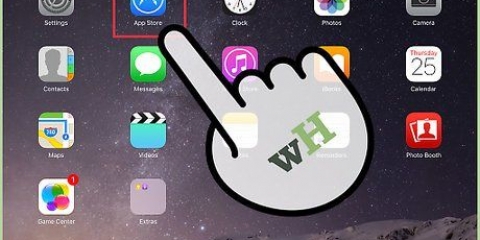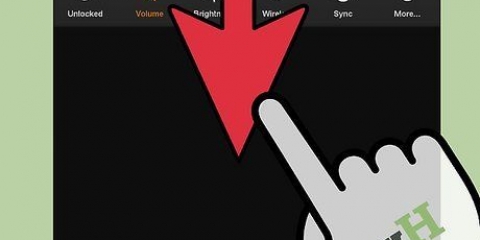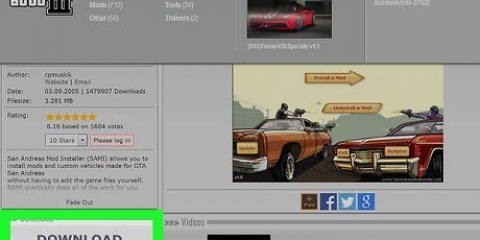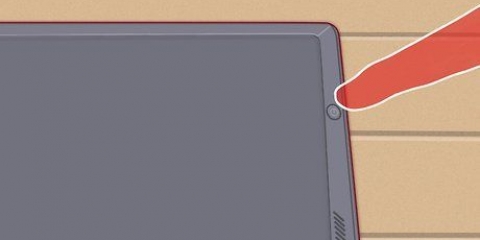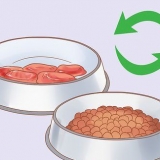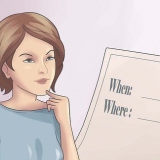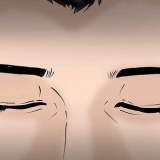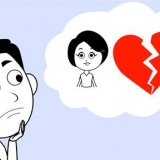Installazione di kodi su amazon fire stick
Contenuto
Questo tutorial ti mostrerà come installare l`app Kodi media player su Amazon Fire Stick. Ti consente di utilizzare l`app Kodi su Amazon Fire TV. Per installare Kodi su Fire TV, devi consentire l`installazione di app da fonti sconosciute, il che può aumentare il rischio di scaricare accidentalmente un`app dannosa o non supportata.
Passi
Parte 1 di 3: Consentire Kodi sulla tua TV

1. Accendi la tua Fire TV. Questo dovrebbe caricare la schermata iniziale di Amazon Fire TV.

2. Scorri fino aImpostazioni e selezionalo. Sono le cinque schede sul lato destro della schermata iniziale. Apre il menu delle impostazioni.

3. Scorri fino aApplicazioni e selezionalo. Questo apre il menu Applicazioni.

4. SelezionareRaccogli i dati sull`utilizzo dell`app. Questa è l`opzione migliore in Applicazioni-menù. Apparirà una finestra pop-up.

5. SelezionareSpegnere se ti viene chiesto.

6. Torna al menu delle impostazioni. Per fare ciò, premi il pulsante "Indietro".

7. Scorri fino aDispositivo e selezionalo. Esso Dispositivo-si apre il menu.

8. Scorri verso il basso fino aOpzioni per gli sviluppatori e selezionalo. Questo è in cima alla Dispositivo-menù.

9. SelezionareDebug ADB. Questo lo eccita.
Se tu IN sotto questa opzione, il debug ADB è già abilitato.

10. Scorri verso il basso e selezionaApp da fonti sconosciute. Questo farà apparire una finestra pop-up.
Se tu IN vedi sotto App da fonti sconosciute, non devi accenderlo.

11. SelezionarePer accendere. Ti consente di installare app non Play Store, incluso Kodi.

12. Torna alla schermata iniziale di Amazon. Premi il pulsante "Indietro" fino a raggiungere la schermata iniziale o premi il pulsante "Home" se ce n`è uno.
Parte 2 di 3: Installazione dell`app Downloader

1. Apri Cerca. Seleziona la scheda "Cerca", che sembra una lente d`ingrandimento nell`angolo in alto a sinistra dello schermo. Apparirà una casella di testo.

2. genere scaricatore in cerca. Durante la digitazione, vedrai un elenco sempre più breve di suggerimenti per le app sotto la tastiera su schermo.

3. Selezionarescaricatore. Questo dovrebbe essere l`unico suggerimento per l`app sotto la tastiera. Questo cercherà nell`app store l`app Downloader.

4. Seleziona ilscaricatore app. È una scatola arancione con la parola "Downloader" e una grande freccia su di essa. Selezionando questa app si aprirà la pagina dell`app.

5. SelezionareOttenere o Scarica. Si trova sul lato sinistro dello schermo, appena sotto la descrizione dell`app Downloader. Questo scaricherà l`app Downloader sulla tua Fire TV.

6. SelezionareAprire. Questa opzione apparirà al termine dell`installazione dell`app Downloader; selezionalo per aprire l`app Downloader, da dove puoi scaricare l`app Kodi.
Parte 3 di 3: Installazione di Kodi

1. Selezionareok se ti viene chiesto. Chiude l`annuncio di nuove funzionalità.

2. Seleziona la casella dell`URL. Il tuo cursore apparirà automaticamente, quindi premi semplicemente il pulsante centrale del tuo telecomando per aprire la tastiera su schermo.

3. Inserisci l`indirizzo di download di Kodi. genere codice.tv nella casella URL e selezionare andare. Questo ti porterà alla pagina web di Kodi.

4. Selezionareok se ti viene chiesto. Ora puoi interagire con la pagina web.

5. Scorri verso il basso fino aandroide icona e selezionarla. Questo sembra il personaggio Android.

6. Scorri verso il basso e selezionaandroide. Questo è di nuovo il segno Android, anche se questa volta è verde. Si aprirà la pagina di download di Kodi per Android.

7. Scorri verso il basso e selezionaARMV7A (32BIT). È sotto la voce "Kodi v17".4 criptoni`. Kodi inizierà il download su Fire Stick.
Se hai Amazon Fire TV più grande (invece di Fire Stick) seleziona 64BIT versione.

8. SelezionareINSTALLARE. È nell`angolo in basso a destra dello schermo. Questo installerà Kodi. L`intero processo di installazione dovrebbe richiedere solo pochi secondi, dopodiché puoi aprire Kodi APRIRE selezionabile nella parte inferiore dello schermo.
Puoi anche premere il ☰ pulsante quando viene richiesto di aprire Kodi.
Consigli
- Se hai bisogno di aggiornare Kodi puoi farlo aprendo il sito Kodi nell`app Downloader e trovando l`ultima versione per Android.
Avvertenze
- Fai attenzione quando scarichi app di terze parti dopo aver abilitato l`opzione App da fonti sconosciute.
Articoli sull'argomento "Installazione di kodi su amazon fire stick"
Condividi sui social network:
Popolare